 Следуйте указанным ниже инструкциям, выполняя проверку после каждого действия с помощью программы «Диктофон».
Следуйте указанным ниже инструкциям, выполняя проверку после каждого действия с помощью программы «Диктофон».
1. Отключите все устройства, подключенные к разъему для гарнитуры.
2. Если вы разговариваете по телефону, держа телефон возле уха, произнесите текст в микрофон и убедитесь, что вы не закрываете его пальцами или плечом.
3. Если используются защитная пленка или чехол, которые закрывают микрофон, снимите их. Удалите всю грязь из микрофона.
4. Перезагрузите телефон: Выключите и снова включите телефон.
5. Установите последнюю версию ОС iOS.
Если после выполнения этих действий пользователи все еще плохо слышат вас во время вызова, обратитесь в службу поддержки Apple.



 Во время загрузки в течение долгого времени отображается логотип Apple, красный или синий экран.
Во время загрузки в течение долгого времени отображается логотип Apple, красный или синий экран.  Выполните указанные ниже действия. После каждого проверяйте, устранена ли проблема.
Выполните указанные ниже действия. После каждого проверяйте, устранена ли проблема.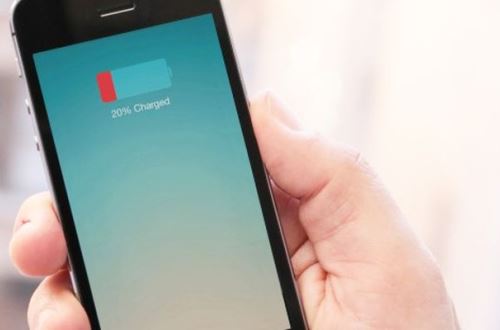 Если вам показалось, что ваш смартфон iPhone садится быстрее обычного, попробуйте сделать следующее:
Если вам показалось, что ваш смартфон iPhone садится быстрее обычного, попробуйте сделать следующее: При подключении устройства к сети или usb-порту iPhone, iPad или iPod не реагирует на зарядку попробуйте выполнить следующие действия:
При подключении устройства к сети или usb-порту iPhone, iPad или iPod не реагирует на зарядку попробуйте выполнить следующие действия: При подключении устройства iPhone, iPad или iPod к компьютеру оно должно появиться в iTunes. Если этого не произошло, попробуйте выполнить следующие действия:
При подключении устройства iPhone, iPad или iPod к компьютеру оно должно появиться в iTunes. Если этого не произошло, попробуйте выполнить следующие действия: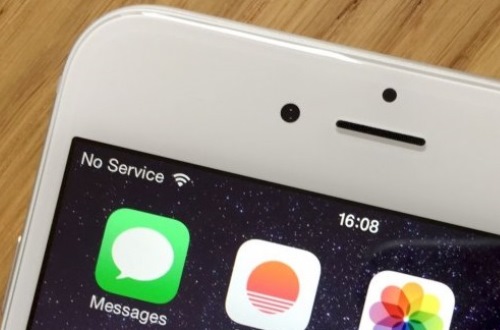 Следуйте указанным ниже инструкциям:
Следуйте указанным ниже инструкциям: В первую очередь нужно уточнить, предоставляется ли вашему номеру услуга по выходу в интернет. Например, на корпоративных sim-картах ее отключают. В этом случае нужно обратиться к оператору. Проверьте включены у вас передача данных, для этого нужно зайдите в настройки – Сотовая связь – Сотовые данные. Попробуйте посмотреть настройки передачи данных. Для этого нужно зайти в меню Настройки – Основные – Сеть – Сотовая сеть передачи данных. Здесь вы увидите три следующих пункта: APN, Имя пользователя.
В первую очередь нужно уточнить, предоставляется ли вашему номеру услуга по выходу в интернет. Например, на корпоративных sim-картах ее отключают. В этом случае нужно обратиться к оператору. Проверьте включены у вас передача данных, для этого нужно зайдите в настройки – Сотовая связь – Сотовые данные. Попробуйте посмотреть настройки передачи данных. Для этого нужно зайти в меню Настройки – Основные – Сеть – Сотовая сеть передачи данных. Здесь вы увидите три следующих пункта: APN, Имя пользователя. Проблема с работой Wi-fi iPhone проявляется по-разному: в виде ставшего серым и неактивным значка подключения, сбоев при маршрутизации, медленной скорости передачи данных, телефон просто не может подключиться ни к одной из действующих в округе беспроводных сетей, хотя они обнаруживаются. Единой причины у этих сбоев не существует, проблемы никак не связаны ни с моделью iPhone, ни с версией iOS.
Проблема с работой Wi-fi iPhone проявляется по-разному: в виде ставшего серым и неактивным значка подключения, сбоев при маршрутизации, медленной скорости передачи данных, телефон просто не может подключиться ни к одной из действующих в округе беспроводных сетей, хотя они обнаруживаются. Единой причины у этих сбоев не существует, проблемы никак не связаны ни с моделью iPhone, ни с версией iOS.